Tutorials and Downloads
Es spielt keine Rolle, ob Sie ein absoluter Neuling oder ein technisch versierter Mensch sind. Unsere Schritt-für-Schritt-Anleitung und der Live-Support sorgen dafür, dass Sie Ihr NASAIPTV einrichten und innerhalb von 5 Minuten viele Kanäle und Videos ansehen können!

MAG BOX / STB
Verbinden Sie das MAG DEVICE mit TV und Internet. Dann wie folgt vorgehen.
- Gehen Sie zu: Einstellungen -> Systemeinstellungen -> Server -> Portale
2. Geben Sie den Namen von Portal ein (siehe in Ihrer E-Mail)
3. Stellen Sie die URL von Portal ein (siehe in Ihrer E-Mail)
4. Legen Sie den Portal Namen fest (siehe in Ihrer E-Mail).
5. Alles speichern
6. Starten Sie das Gerät neu
7. Warten Sie nach dem Neustart der Box, bis der Fernsehbildschirm die Kanäle anzeigt.
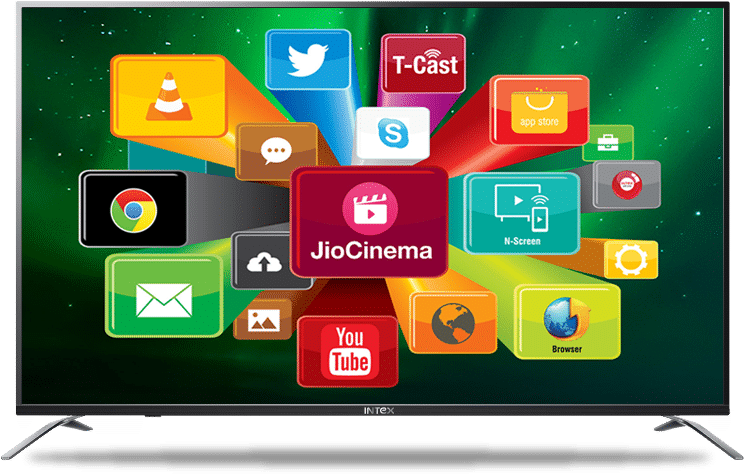
SMART TV APPs
Anleitung zur Einrichtung eines Samsung / LG Smart TV:
-
SMATIPTV APP :
- Starten Sie die App „Smart IPTV“
- Notieren Sie sich die auf dem Bildschirm angezeigte MAC-Adresse.
- Öffnen Sie in einem beliebigen Webbrowser die Seite : https://siptv.eu/mylist/ auf.
- geben Sie Ihre „Mac“ -Adresse und die eindeutige NASAIPTV-Wiedergabelisten-URL in das Feld „Link“ ein.
- Starten Sie die ‘Smart IPTV’ App oder das Fernsehgerät neu
- » Um Kanalgruppen anzuzeigen, drücken Sie die blaue Taste auf Ihrer Fernbedienung.
-
SETIPTV APP ( nur SAMSUNG) :
- Starten Sie die App „SETIPTV“
- Notieren Sie sich die auf dem Bildschirm angezeigte MAC-Adresse.
- Öffnen Sie in einem beliebigen Webbrowser die Seite: https://cms.manage-setiptv.com/set.app auf.
- geben Sie Ihre „Mac“ -Adresse und die eindeutige NASAIPTV-Wiedergabelisten-URL in das Feld „Link“ ein.
- Starten Sie die ‘SETIPTV’ App oder das Fernsehgerät neu.

ANDROID DEVICES
Empfohlene Apps für Android-Geräte (Smartphones, AndroidBox):
- NASAIPTV PLUS : hier klicken!
- NASAIPTV Deluxe : hier klicken!
- NASAIPTV CODE : hier klicken!
- NASAIPTV STB FINAL : hier Klicken!
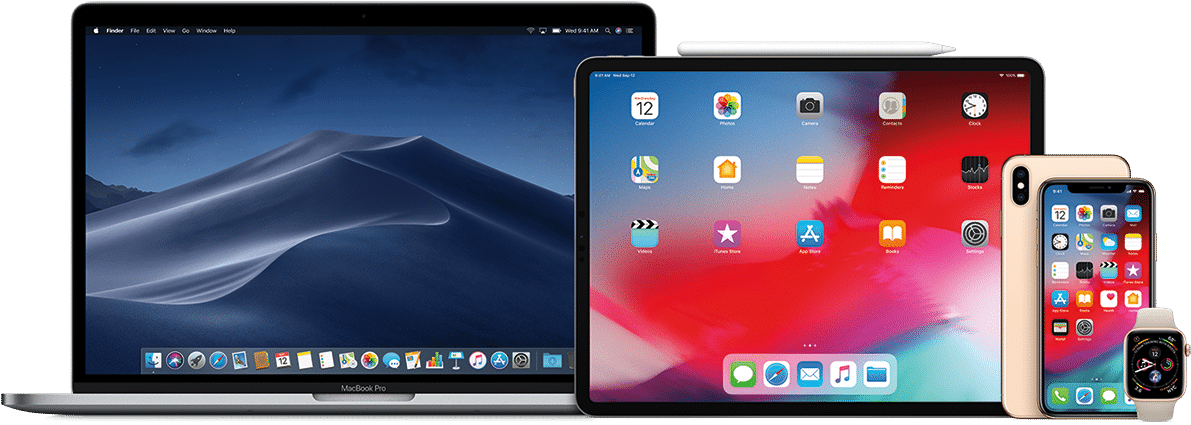
iPhone / iPad / Apple TV:
For AppleTV :
- Download iPlayTV from the AppStore
- Upload our M3U-URL to iPlay TV
- Now you can enjoy our IPTV playlist
For Iphone / Ipad :
- Step 1: Download Xtream IPTV from the AppStore: https://apps.apple.com/de/app/xtream-iptv/id1491319185
- step 2: Start the APP
- step 3: Enter in the 3 fields ( URL, Username, Password ).
- step 4: Now you can enjoy our IPTV playlist.

PC und MAC OS
Für Windows :
- Duplex.Play Windows: hier Klicken!
- nach dem erfolgreiche installation der software, teilen Sie uns der ID und KEY mit.
Für MAC OS :
- Schritt 1: Zuerst benötigen Sie die „GSE SMART IPTV“ Applikation auf Ihrem IOS
- Schritt 2: Drücken Sie links oben auf die drei Balken und anschließend auf „Remote-Wiedergabeliste“.
- Schritt 3: Drücke Sie jetzt auf den + Button und anschließend auf „in M3U URL“.
- Schritt 4: Als Playlist Name benutzten Sie “NASAIPTV” und fügen bei Playlist Link den von uns geschickten M3U Link ein und drücke nun auf „Hinzufügen“.

Enigma2 / Dreambox / Vu+
Anleitung zur Enigma2 / Dreambox / Vu+:
- in der Einstellung Ihrer Enigma2 . holen Sie sich die IP-Adresse wie folgt:
➨Gehen Sie zu Einstellungen / Setup / System Network Device Setup Adapter Settings
Und notieren Sie Ihre IP-Adresse, die mit 192.168 beginnt…. - auf Ihrem Windows-PC. laden Sie Putty herunter.
Putty-Download-URL ➨https://the.earth.li/~sgtatham/putty/latest/x86/putty.exe - Öffnen Sie Putty und folgen Sie diesen Schritten:
Fügen Sie Ihre IP-Adresse Ihres Enigma hinzu (Gleiche IP wie in Schritt 3). Port 23 Verbindungstyp Telenet Klicken Sie auf Öffnen. - Ihr Standard-Login und Passwort sind root.
- Kopieren Sie Ihre Enigma2 script(Sie erhalten sie, nachdem Sie Ihr Abonnement bestellt haben) .
- Drücken Sie auf die rechte Maustaste, nachdem Sie Ihre Daten eingegeben haben. Drücken Sie die Eingabetaste.
- wählen Sie reboot und Ihr Gerät wird neu gestartet.
NASAIPTV PREMIUM APP
Video über die enthaltene Länderliste und VOD / Dokumentarfilm / Kinderbibliothek… in verschiedenen Sprachen, um einen ersten Eindruck zu bekommen
NASAIPTV CODE APP AUF DEM FIRETV STICK INSTALLIEREN
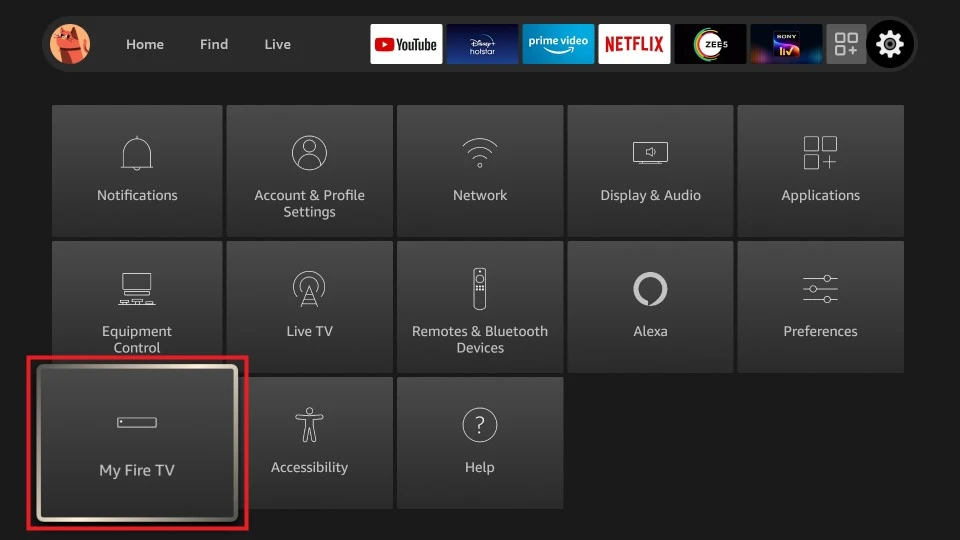
step 1
Starten Sie Ihren FireStick-Startbildschirm und navigieren Sie zum Symbol „Einstellungen“.
Scrollen Sie nach unten zum My Fire TV-Banner und klicken Sie es an.
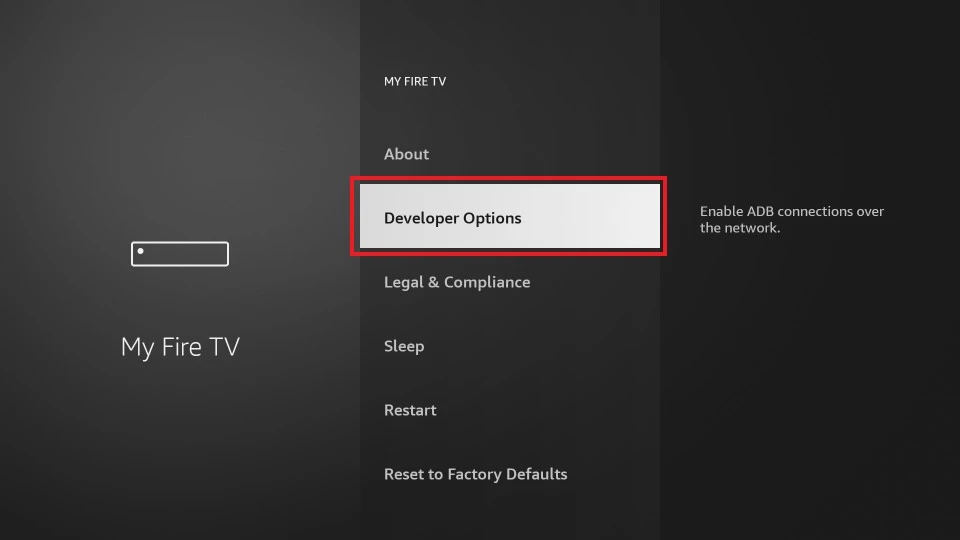
step 2
Klicken Sie auf Entwickleroptionen.
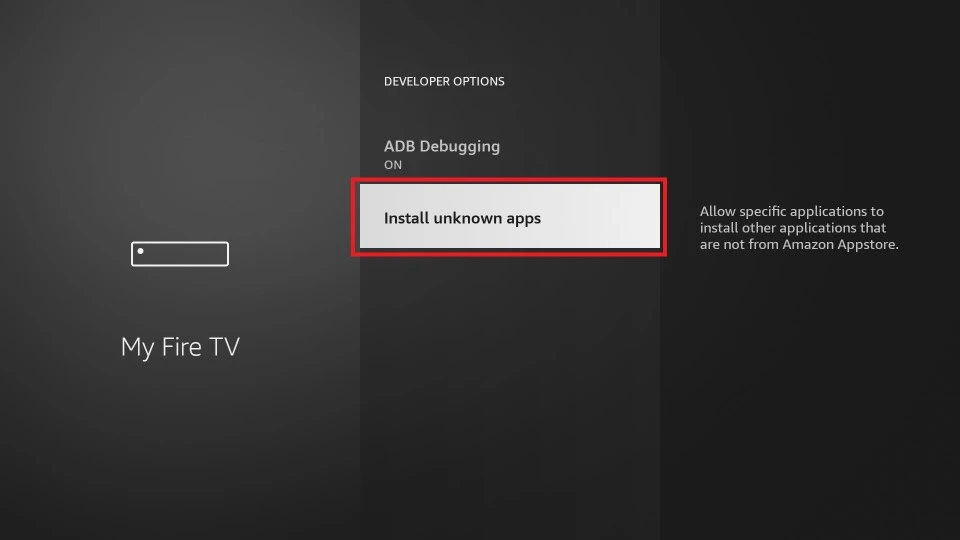
step 3
Aktivieren Sie „Unbekannte Anwendungen installieren (Quelle)“.
Hinweis: Bei einigen Versionen des FireStick kann die Option „unbekannten Quellen“ anstelle von „Unbekannte Apps installieren“ heißen In diesem Fall wählen Sie die Option, um sie einzuschalten. .
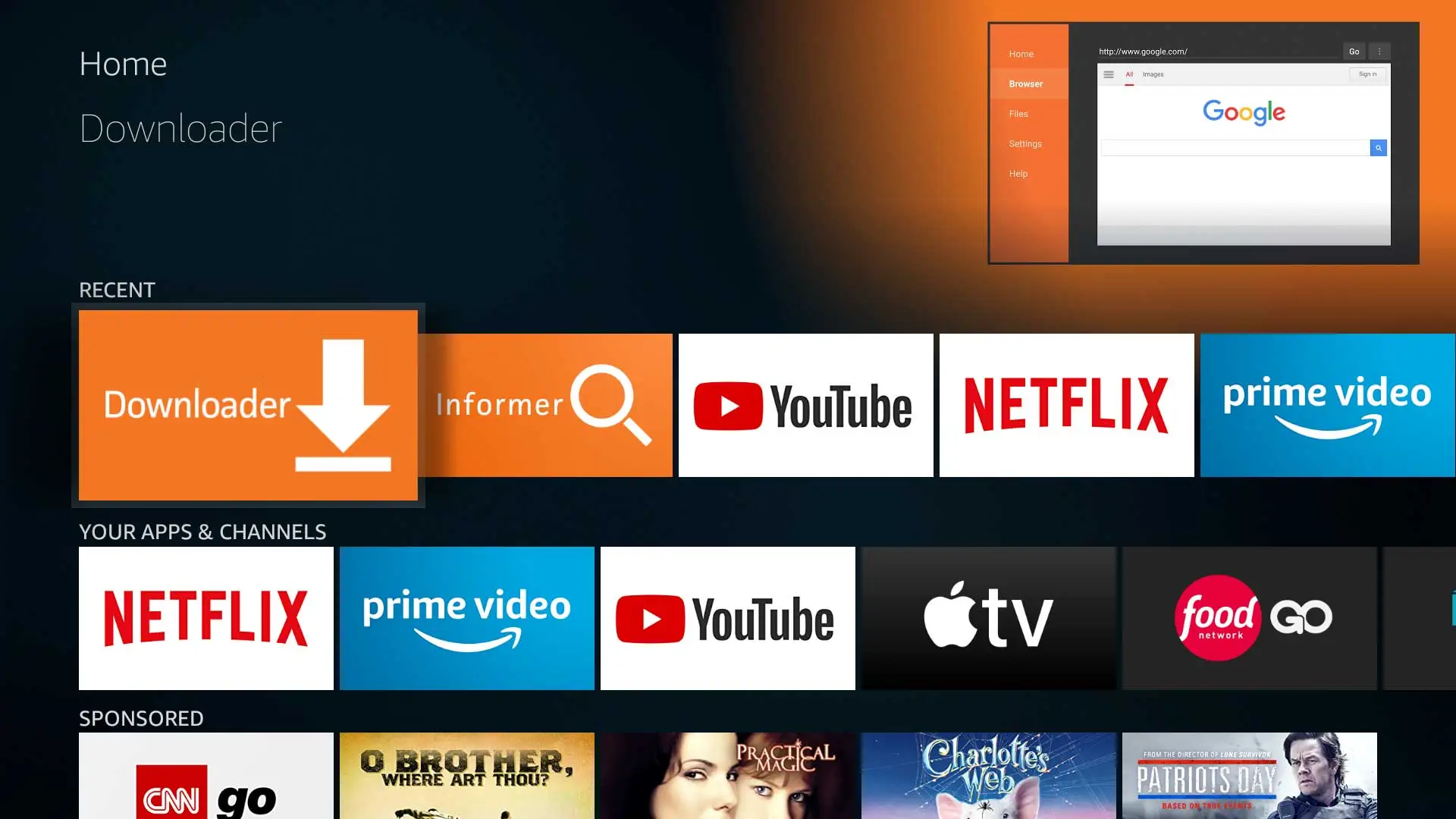
step 4
In der Menüleiste navigieren Sie zu “ suchen“ anschließend anclicken. dann geben Sie nun „Downloader“ ein und installieren Sie die App.
Der „Downloader“ erscheint unter dem Abschnitt „APPS & GAMES“. Klicken Sie einfach darauf und starten Sie die app.
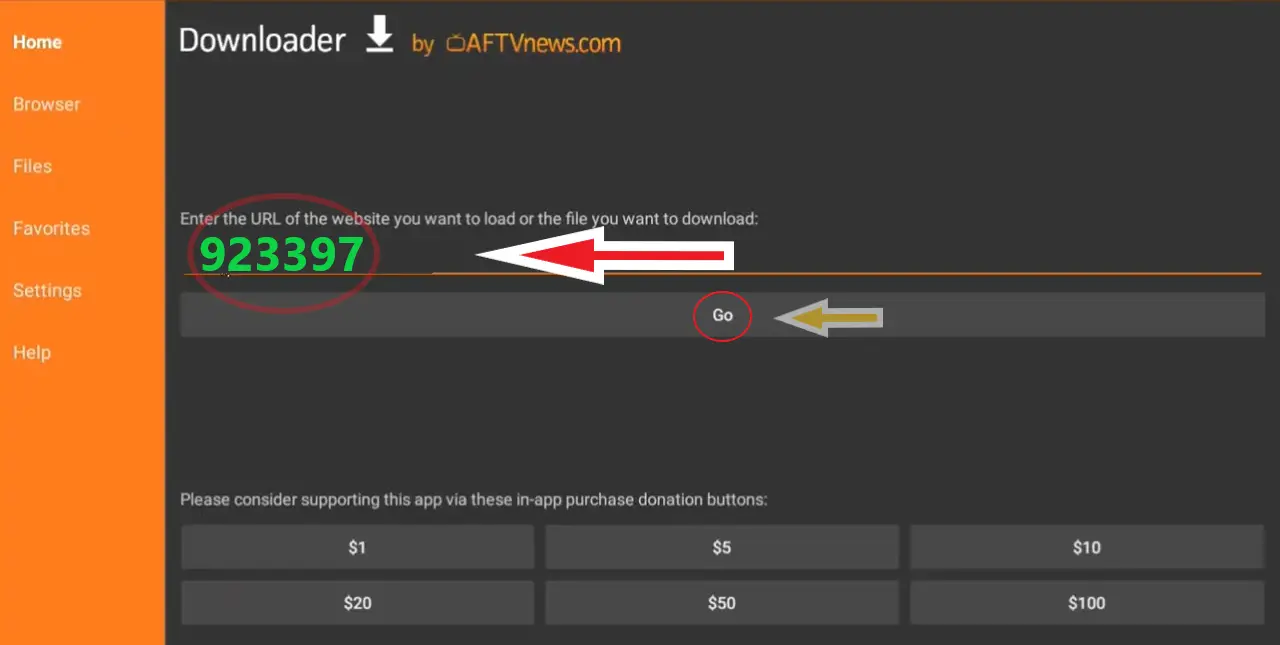
step 5
Starten Sie „Downloader“ und geben Sie „923397“ ein, klicken Sie auf „Go“ und installieren Sie die App
oder geben Sie ein: aftv.news/923397